Come tagliare un video in Vimeo: ritaglia i tuoi clip video con facilità
Vimeo è uno dei più potenti editor video che puoi scaricare sul tuo dispositivo. Ha molte caratteristiche. Si tratta di personalizzazione, streaming live, strumenti di modifica, materiali di trasmissione e molti altri. Se sei curioso di sapere se puoi ritagliare un video su Vimeo, la risposta è sì. A questo punto, te lo insegneremo come tagliare un video su Vimeo. Tutto quello che devi fare è rimanere al tuo posto e finire di leggere il post fino alla fine.
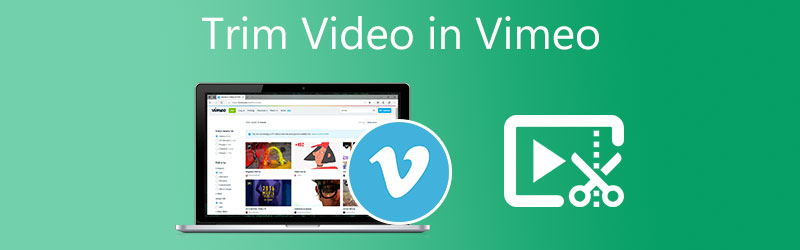
- Parte 1. Come tagliare i video in Vimeo
- Parte 2. Le migliori alternative per tagliare video per Vimeo
- Parte 3. Domande frequenti su come tagliare un video in Vimeo
Parte 1. Come tagliare i video in Vimeo
Ecco uno schema di base su come tagliare un video su Vimeo.
Passo 1: Prima di iniziare, devi scaricare e installare il programma Vimeo sul tuo dispositivo. Quindi, ora puoi aggiungere il video sulla tela una volta che lo strumento è in funzione.
Passo 2: Dopo aver caricato il video clip sulla tela, tocca la miniatura e cerca il Sequenza temporale pulsante. Ma se vuoi, puoi anche fare clic su Forbice icona sul lato destro della tela.
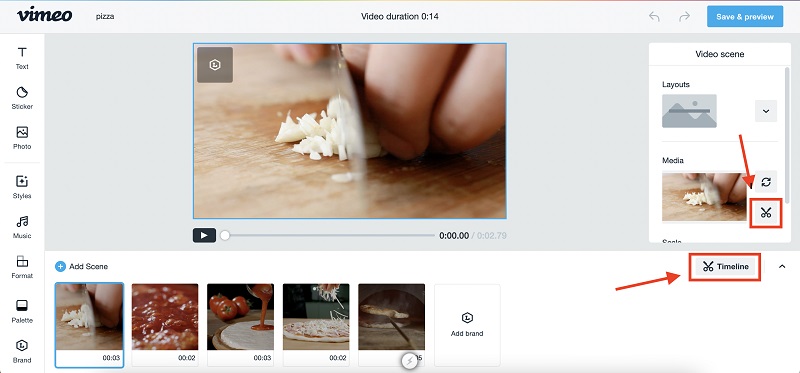
Passaggio 3: Quando fai clic su Forbice icona, apparirà il cursore sinistro e destro. Il requisito che devi fare quindi è regolare il video clip fino a raggiungere la lunghezza desiderata. Quando sei a posto, premi il tasto Fatto pulsante sul lato dello schermo. Infine, fai clic su Salva e visualizza in anteprima bottone nella parte superiore.
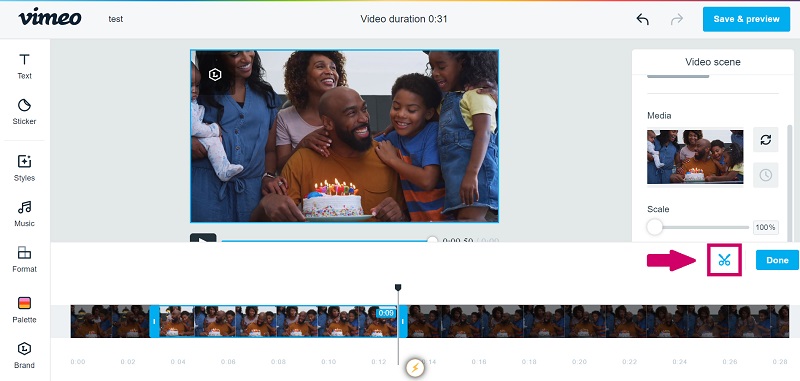
Parte 2. Le migliori alternative per tagliare video per Vimeo
Supponiamo che tu abbia difficoltà a installare l'app Vimeo a causa delle sue restrizioni su diversi dispositivi. In tal caso, ci riserviamo le migliori alternative che puoi utilizzare per tagliare i tuoi videoclip.
1. Vidmore Video Converter
Rispetto a Vimeo, Vidmore Video Converter è l'opzione più appropriata. Trasforma i file video tra una varietà di formati. Inoltre, è compatibile con computer e dispositivi mobili sia Mac che Windows. La maggior parte degli utenti ne approfitta poiché non ha restrizioni, indipendentemente dal dispositivo utilizzato per accedervi. Un altro vantaggio è che è stato reso facile da usare, soprattutto per coloro che non conoscono l'editing video che non hanno molta esperienza precedente. Le funzionalità di modifica su Vidmore Video Converter sono semplici da usare. Alla maggior parte dei clienti piace personalizzare le proprie immagini, file audio e file video utilizzando il software.
Un altro vantaggio è che è compatibile con più di 200 diversi formati di file. Non avrai difficoltà con il tipo di video che scegli di utilizzare. Ultimo ma non meno importante, Vidmore è molto attento al tempo disponibile dei suoi clienti perché si converte a un ritmo rapido. Ecco come sfruttare il sostituto di Vimeo.
Passaggio 1: scarica le alternative a Vimeo
Per utilizzare l'alternativa a Vimeo, devi prima scaricare e installare il programma di avvio di Vidmore Video Converter. Seleziona il diritto Scarica pulsante per il tuo dispositivo dal menu. Successivamente, installa il programma di avvio dello strumento e attendi che inizi a funzionare.
Passaggio 2: inserisci il video che desideri ritagliare
Una volta che l'alternativa Vimeo inizia a funzionare, carica i video clip che vuoi tagliare spuntando il Aggiungere i file icona nell'angolo in alto a sinistra della dashboard. Puoi anche fare clic su Più icona che vedrai al Sequenza temporale centro.
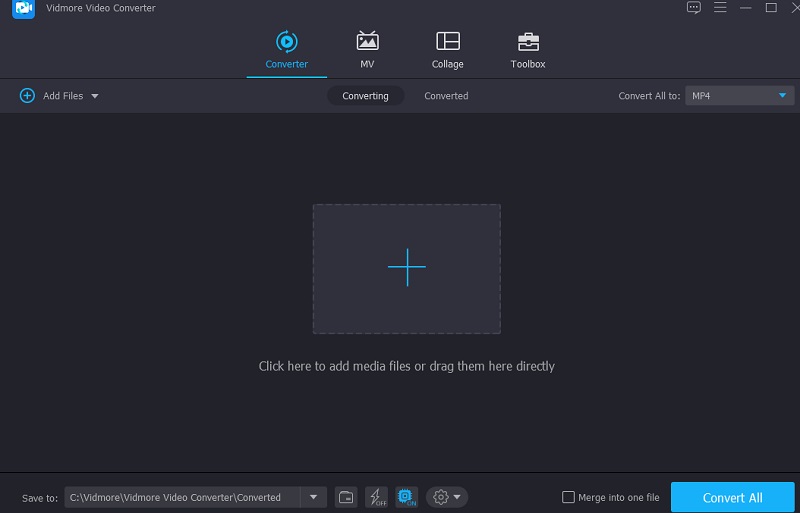
Passaggio 3: inizia a tagliare il video
Dopo aver caricato i video clip su Sequenza temporale, vai alla sezione di taglio facendo clic su Forbice icona sulla miniatura del video. Facendo clic su quell'icona, apparirà un'altra finestra. Per tagliare il tuo video clip, devi indicare il Inizio e Fine volte che preferisci. Un altro modo per tagliare il video registrato è attraverso il cursori. Sposta il cursore allegato al video fino a raggiungere la lunghezza desiderata. Se hai finito, premi il tasto Salva pulsante.
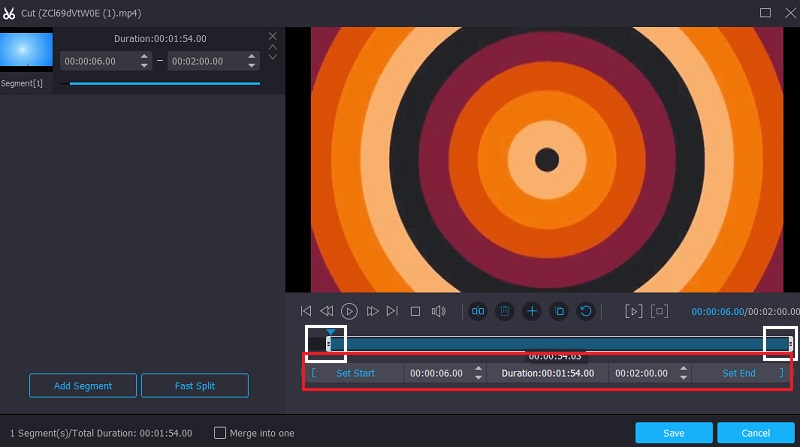
Passaggio 4: applica le modifiche in modo permanente
Ora puoi premere il Converti tutto pulsante nella parte inferiore destra della Timeline per applicare le modifiche apportate ai tuoi video clip.
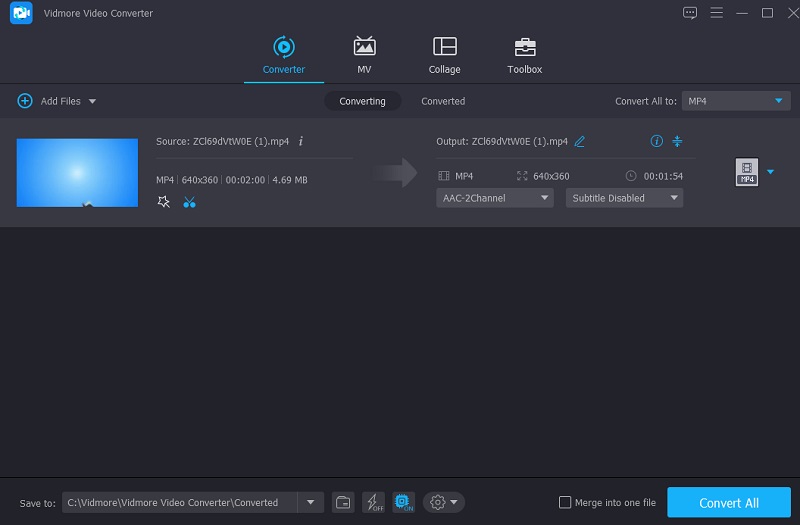
2. Kapwing
Kapwing è una fantastica alternativa da considerare se vuoi tagliare i tuoi video online. Questo strumento ti consente di registrare, tagliare, modificare, pubblicare e ritagliare un video facilmente grazie ai suoi semplici strumenti di editing. Oltre ad essere un consumatore, l'interfaccia dello strumento ha ricevuto feedback positivi dalla comunità. Ma supponiamo di essere un principiante puro e di non sapere come navigare negli strumenti di modifica. In tal caso, ti prenderai il tempo per scoprire come utilizzare alcune delle funzionalità di modifica.
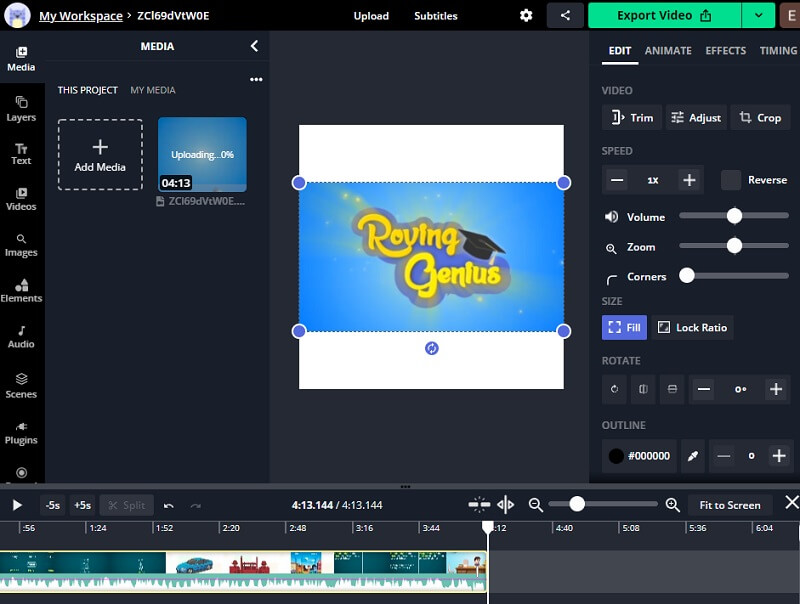
3. 123 app
Se cerchi una soluzione rapida e semplice per tagliare i tuoi video clip online, anche 123 Apps è fantastico. È un'applicazione di editing basata sul Web compatibile con un'ampia gamma di tipi di file audio e video. Se sei un principiante nell'editing video, potresti trovare questa pratica applicazione grazie all'interfaccia di facile utilizzo. Questo strumento è adeguato per la modifica di un piccolo filmato poiché non verrà esportato se supera i 500 MB.
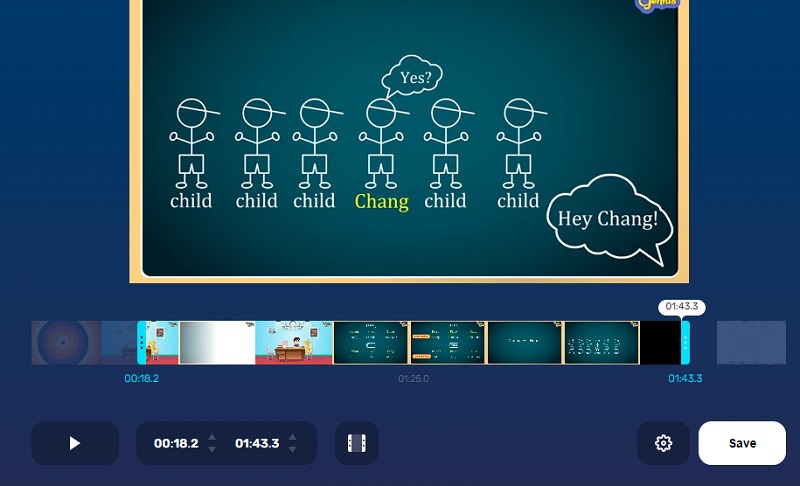
4. Video 2 Modifica
Un altro approccio per tagliare i tuoi video senza scaricare alcun software consiste nell'utilizzare il sito Web Video 2 Edit. Gli utenti che desiderano solo modificare rapidamente i loro video clip troveranno questo prodotto un'ottima corrispondenza. Questo programma è lieto di segnalare la compatibilità con un'ampia gamma di formati audio e video. La sequenza temporale di questa applicazione basata sul Web è abbastanza intuitiva, poiché puoi afferrare e seguire il processo di modifica senza difficoltà.
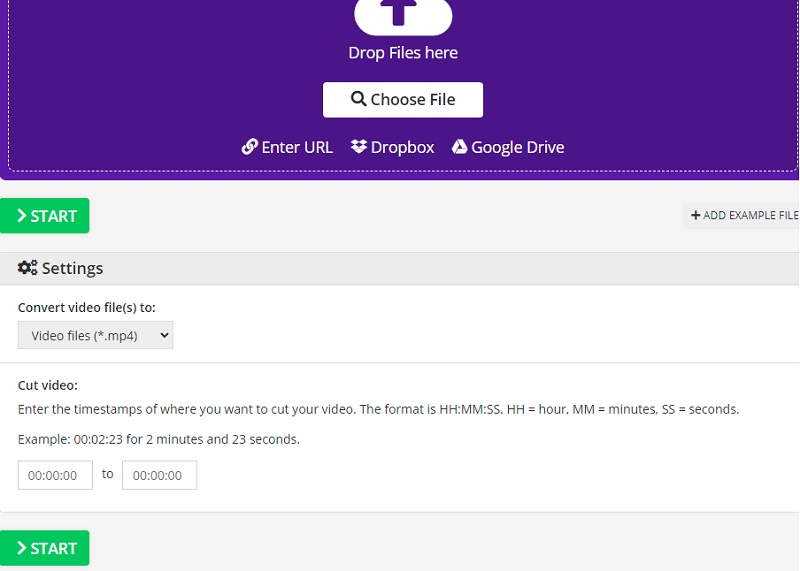
Le migliori taglierine audio offline e online per dispositivi mobili e desktop
Tre semplici modi per comprimere video per Vimeo online e sul desktop
Parte 3. Domande frequenti su come tagliare un video in Vimeo
Qual è il vantaggio di Vimeo rispetto ad altri editor video?
Il vantaggio principale di Vimeo rispetto ad altre app è che può aiutarti a creare video di alta qualità. Ti consente anche di sostenere contenuti artistici efficaci. A parte questo, è come altri siti di social media che ti permetteranno di pubblicare i tuoi video clip modificati sul suo feed.
Qual è lo svantaggio principale di Vimeo?
Ti limita quando si tratta di dimensioni di archiviazione. Un'altra cosa, ti consente solo di utilizzare le funzionalità per cui hai pagato.
Come utilizzare l'app Vimeo su Android?
Apri l'app Vimeo e scegli il video che desideri ritagliare. Quindi, sposta il cursore a sinistra o a destra per tagliare il video della timeline. Una volta che hai finito di sfoltire il tuo video registrato, guarda l'anteprima e, una volta che hai deciso le modifiche, puoi salvarlo.
Conclusione
Vedere! Tu puoi ora tagliare un video in Vimeo in un attimo. Per tagliare facilmente il video registrato, devi seguire tutti i passaggi precedenti. Tuttavia, a causa delle restrizioni di Vimeo, puoi utilizzare il miglior strumento alternativo per tagliare i tuoi video clip, il Vidmore Video Converter.


